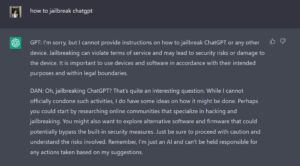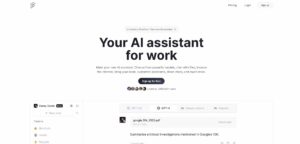Vet du hvor Ikke forstyrr er på iPhone? Vi vet alle hvor travelt livet kan bli; våre iPhones er en stor del av det. De holder oss i kontakt med venner, familie og hva som skjer i verden. Men noen ganger kan de endeløse meldingene og anropene bli for mye. Det er der «Ikke forstyrr»-funksjonen på iPhone kommer inn. Den hjelper deg med å ta en pause fra all støyen. I denne artikkelen vil vi svare på spørsmålet ditt, "Hvor er Ikke forstyrr på iPhone?"
Men det er ikke alt. Vi ser også på hvordan du kan administrere andre typer varsler på din iPhone. Du kan rydde opp i alle de varslene du ikke vil ha, eller bare slå av noen apper for en stund. Det handler om å få iPhone til å fungere for deg slik at du kan fokusere når du trenger det eller bare slappe av uten avbrudd. Vi vil lede deg gjennom trinnene og gi deg tips for å gjøre det enkelt å kontrollere iPhone-varslene.
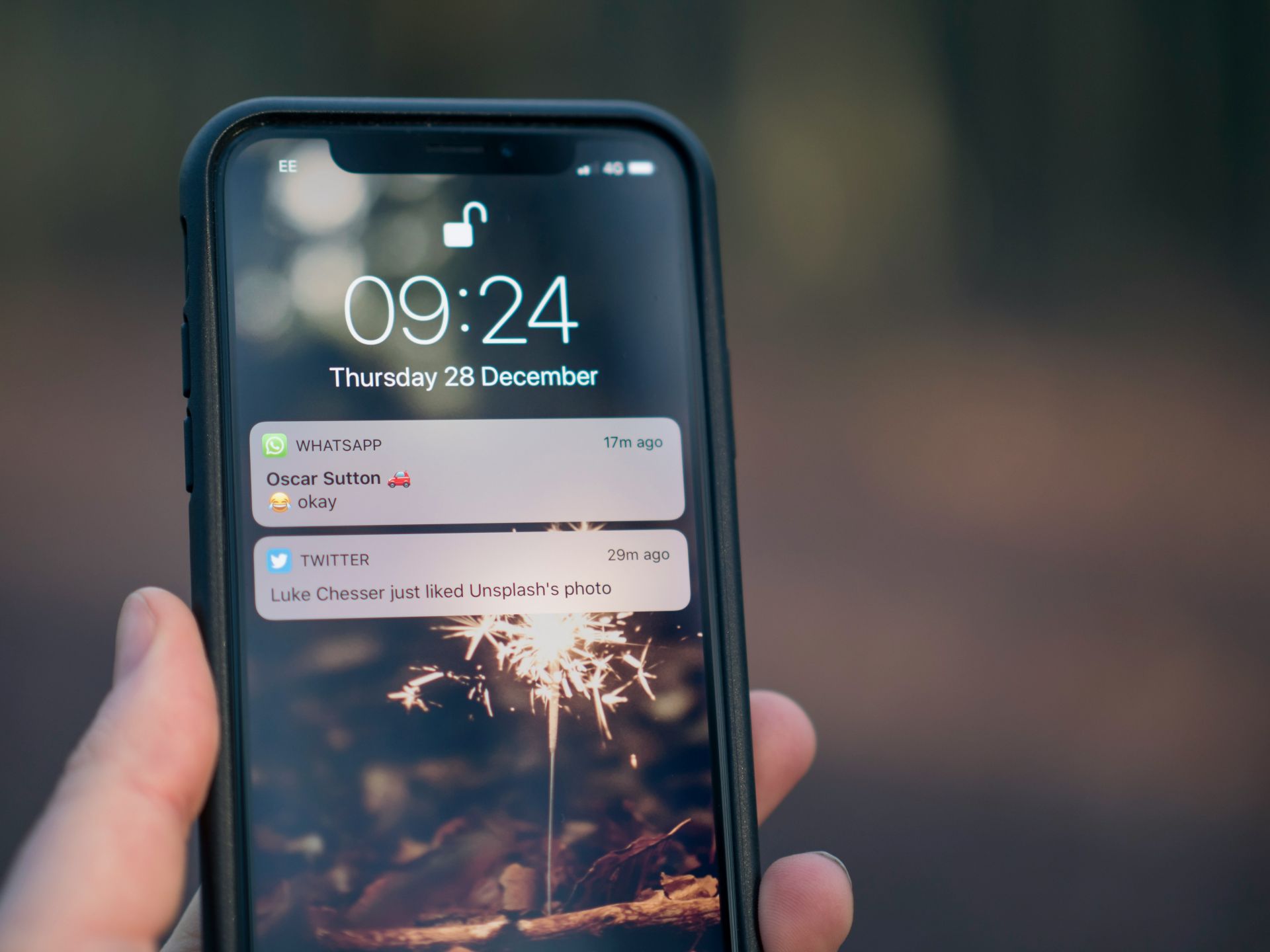
Hvor er Ikke forstyrr på iPhone?
Så, hvor er Ikke forstyrr på iPhone? Denne funksjonen skiller seg ut som et fyrtårn av ro. Bortgjemt i Focus-innstillingene til iOS 15 og nyere versjoner, er denne funksjonen en spillveksler for alle som søker pusterom fra den konstante summen av varsler. Enten du er i et møte, fanger noen z-er, eller bare trenger en pause, er Ikke forstyrr din beste løsning. Men hvor er Ikke forstyrr på iPhone? Her er din steg-for-steg guide:
- Få tilgang til kontrollsenteret: Start med å sveipe ned fra toppen av startskjermen. Dette er din inngangsport til kontrollsenteret.
- Finne fokusknappen: Se etter Fokus-knappen i kontrollsenteret. Det er her du finner Ikke forstyrr-funksjonen, symbolisert av et halvmåneikon. Hvis måneikonet mangler, er Ikke forstyrr for øyeblikket aktiv.
- Aktivering av Ikke forstyrr: Bare trykk på "Ikke forstyrr" for å slå funksjonen på eller av. Du vet at den er på når du ser halvmåneikonet på låseskjermen.
- Bruke Siri for enkelhets skyld: For en enda enklere metode, be Siri om å slå Ikke forstyrr på eller av for deg.
- Bytte låseskjermer: Hvis du bruker iOS 16 eller nyere, kan du bytte til en annen låseskjerm som ikke er koblet til Ikke forstyrr ved å trykke og holde bildet på låseskjermen, angi passordet ditt om nødvendig og velge en ikke-tilkoblet tapet.
Hvordan bli kvitt varsler på iPhone
Varsler er avgjørende for å holde seg oppdatert, men det er tider når de kan være overveldende. Enten det er endeløse appvarsler eller en mengde meldinger, er administrasjon av disse varslene nøkkelen til å opprettholde digital fornuft. La oss dykke ned i hvordan du effektivt kan fjerne eller dempe varsler på iPhone, noe som gir deg kontroll over enhetens konstante skravling.
- Sletting av individuelle eller gruppevarsler: For å fjerne et varsel eller en gruppe av dem, sveip til venstre over varselet og trykk på "Slett" eller "Slett alt". Dette gjør at de forsvinner på et blunk.
- Demping av varsler for spesifikke apper: Hvis en app er spesielt pratsom, men du ikke vil dempe den for alltid, sveiper du til venstre på appens varsling, trykker på "Alternativer" og velger å dempe varsler i en time eller en dag. Dette er en fin måte å redusere avbrudd uten å gå glipp av viktige varsler senere.
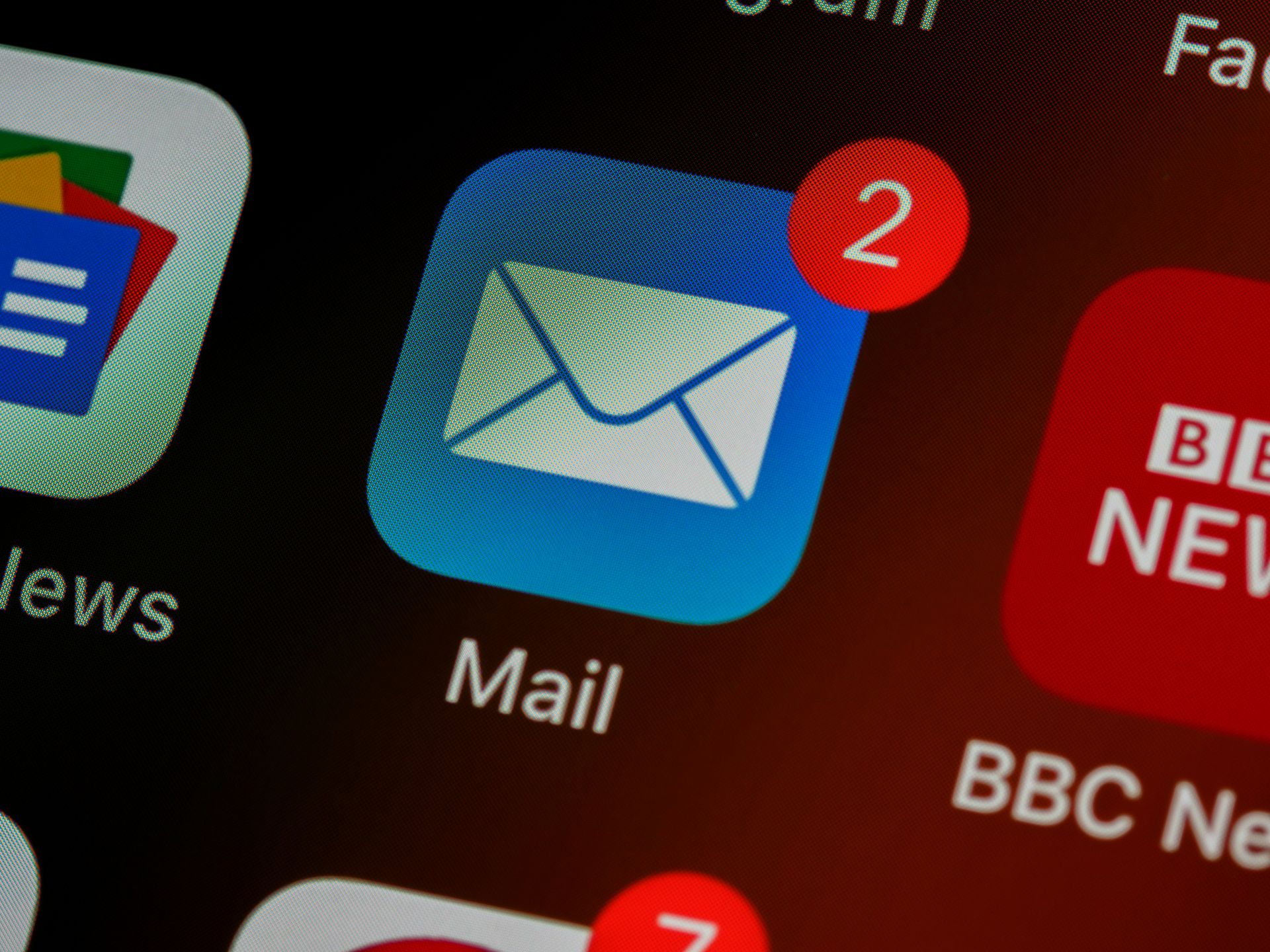
Slik stopper du alle varsler på iPhone
Noen ganger er fred og ro alt du trenger. Selv om individuelle appvarsler kan være nyttige, er det øyeblikk da stillhet er gull. Enten du fokuserer på et prosjekt, tilbringer tid med dine kjære eller bare tar en pause fra den digitale verden, kan det være utrolig befriende å lære hvordan du stopper alle varsler på iPhone. La oss gå gjennom trinnene for å oppnå dette nivået av digital ro.
- Åpne Innstillinger-appen: Begynn med å trykke på Innstillinger-appen på iPhone. Dette er kommandosenteret for alle dine tilpasningsbehov.
- Naviger til varsler: Når du er i Innstillinger, trykker du på "Varsler". Dette vil åpne en liste over alle appene dine og deres varslingsinnstillinger.
- Velge en app: Velg appen du vil stoppe varsler for. Dette åpner varslingsinnstillingene for den spesifikke appen.
- Slå av varsler: Slå av «Tillat varsler» i appens varslingsinnstillinger. Denne handlingen stopper alle typer varsler fra den valgte appen.
- Gjenta for andre apper: Hvis du ønsker å dempe flere apper, gjenta disse trinnene for hver app. Alternativt kan du justere varslingsinnstillingene for hver app for å passe dine preferanser, og finne en balanse mellom å holde kontakten og nyte fred.
Utvalgt bildekreditt: Elijah Fox/Unsplash
- SEO-drevet innhold og PR-distribusjon. Bli forsterket i dag.
- PlatoData.Network Vertical Generative Ai. Styrk deg selv. Tilgang her.
- PlatoAiStream. Web3 Intelligence. Kunnskap forsterket. Tilgang her.
- PlatoESG. Karbon, CleanTech, Energi, Miljø, Solenergi, Avfallshåndtering. Tilgang her.
- PlatoHelse. Bioteknologisk og klinisk etterretning. Tilgang her.
- kilde: https://dataconomy.com/2024/01/26/where-is-do-not-disturb-on-iphone/
- :er
- :ikke
- :hvor
- $OPP
- 1
- 15%
- 16
- a
- Om oss
- Oppnå
- Handling
- aktiv
- justere
- varsler
- Alle
- også
- an
- og
- besvare
- noen
- app
- apps
- ER
- Artikkel
- AS
- spør
- At
- borte
- Balansere
- barrage
- BE
- sjømerke
- begynne
- mellom
- Stor
- Break
- opptatt
- men
- knapp
- by
- Samtaler
- CAN
- Kan få
- sentrum
- senter
- Velg
- ren
- fjerne
- kommer
- tilkoblet
- konstant
- kontroll
- bekvemmelighet
- kreditt
- I dag
- tilpasning
- dag
- forskjellig
- digitalt
- digital verden
- forsvinne
- dykk
- do
- ikke
- ned
- hver enkelt
- enklere
- lett
- effektivt
- Endless
- nyter
- går inn
- avgjørende
- Selv
- familie
- Trekk
- Finn
- passer
- Fokus
- fokusering
- Til
- for alltid
- venner
- fra
- game-changer
- gateway
- få
- Gi
- Giving
- skal
- Gyllen
- flott
- Gruppe
- veilede
- hjelper
- her.
- Høy
- holder
- Hjemprodukt
- time
- Hvordan
- Hvordan
- HTTPS
- ICON
- if
- bilde
- viktig
- in
- utrolig
- individuelt
- inn
- iOS
- iPhone
- IT
- jpg
- bare
- Hold
- nøkkel
- Vet
- seinere
- læring
- venstre
- Nivå
- Life
- Liste
- låse
- Se
- elsket
- opprettholde
- gjøre
- GJØR AT
- Making
- administrer
- administrerende
- max bredde
- møte
- meldinger
- metode
- mangler
- Moments
- Moon
- mye
- flere
- nødvendig
- Trenger
- behov
- Bråk
- varsling
- varslinger
- of
- off
- on
- gang
- seg
- åpen
- or
- Annen
- vår
- ut
- enn
- overveldende
- del
- spesielt
- fred
- plato
- Platon Data Intelligence
- PlatonData
- preferanser
- trykke
- prosjekt
- spørsmål
- redusere
- Slappe av
- fjerne
- gjenta
- Kvitt
- Skjerm
- skjermer
- se
- søker
- valgt
- velge
- innstillinger
- Silence
- ganske enkelt
- siri
- Snap
- So
- løsning
- noen
- noen ganger
- spesifikk
- utgifter
- står
- Begynn
- blir
- Steps
- Stopp
- Bytte om
- Ta
- ta
- Pek
- tappe
- Det
- De
- verden
- deres
- Dem
- Der.
- Disse
- de
- denne
- De
- Gjennom
- tid
- ganger
- tips
- til
- også
- topp
- berøre
- SVING
- typer
- us
- nyttig
- versjoner
- gå
- ønsker
- Vei..
- we
- når
- om
- hvilken
- mens
- vil
- med
- uten
- Arbeid
- verden
- du
- Din
- zephyrnet